Tenga en cuenta que Anbox todavía está en versión beta. Entonces, no esperes una experiencia sin errores con Anbox.
En este artículo, le mostraré cómo instalar Anbox en Ubuntu 18.04 LTS. Entonces empecemos.
Instalación de módulos de kernel de Anbox:
Primero, debe instalar los módulos de kernel requeridos para Anbox. De lo contrario, Anbox no se ejecutará. Los módulos del kernel que necesita Anbox no están disponibles en el repositorio oficial de paquetes de Ubuntu. Pero, puede agregar fcilmente el morphis / anbox-support PPA e instalarlos desde allí.
Para agregar el morphis / anbox-support PPA, ejecute el siguiente comando:
$ sudo add-apt-repository ppa: morphis / anbox-support
Ahora presiona

Se debe agregar el PPA y la caché del repositorio de paquetes APT se debe actualizar automáticamente.
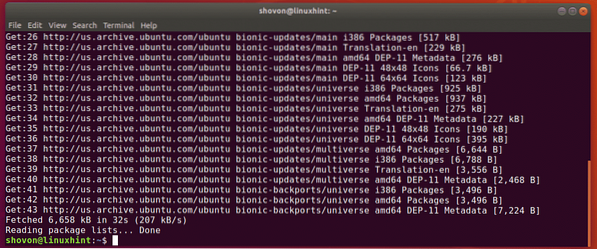
Ahora, instale los encabezados de Linux y los módulos del kernel de Anbox con el siguiente comando:
$ sudo apt install linux-headers-generic anbox-modules-dkms
Ahora presiona y y luego presione
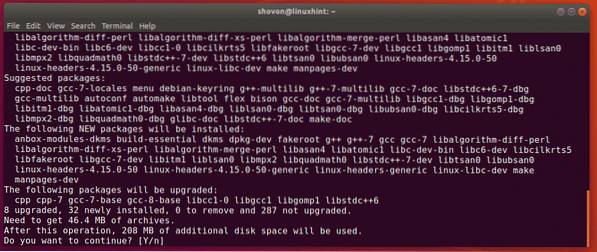
Deben instalarse los encabezados de Linux y los módulos del kernel de Anbox.
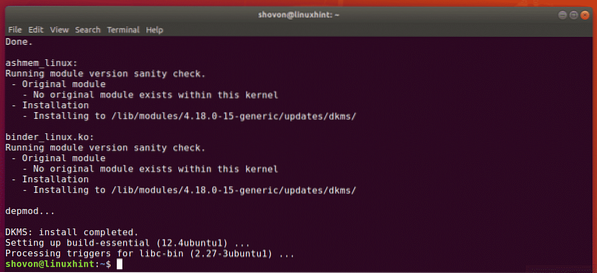
Habilitación de los módulos del kernel de Anbox:
Ahora, tienes que habilitar el ashmem y aglutinante módulos del kernel.
Para habilitar el ashmem módulo del kernel, ejecute el siguiente comando:
$ sudo modprobe ashmem_linux
Para habilitar el aglutinante módulo del kernel, ejecute el siguiente comando:
$ sudo modprobe binder_linux
Ahora, compruebe si el / dev / ashmem y / dev / binder los dispositivos están disponibles de la siguiente manera:
$ ls -l / dev / ashmem, binderComo puede ver, los dispositivos están disponibles. Entonces, estás listo para irte.

Instalación de Anbox:
Anbox se distribuye como un paquete instantáneo. Entonces, es muy fácil de instalar en Ubuntu 18.04 LTS.
Para instalar el paquete snap de Anbox, ejecute el siguiente comando:
$ sudo snap install --devmode --beta anbox
El paquete snap de Anbox se está instalando como puede ver.

El paquete instantáneo de Anbox está instalado en este punto.
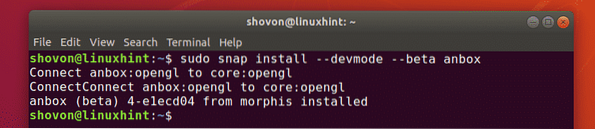
Inicio de Anbox:
Una vez que se instala Anbox, puede encontrar Anbox en el menú de aplicaciones de Ubuntu 18.04 LTS como puede ver en la captura de pantalla a continuación.
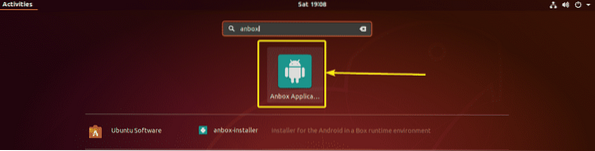
Como puede ver, Anbox se está ejecutando. También tiene algunas aplicaciones de Android preinstaladas.
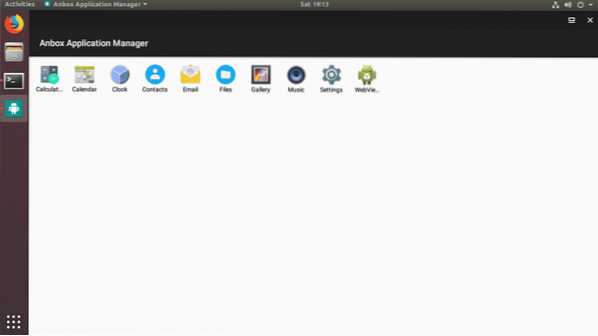
Instalación de aplicaciones de Android en Anbox:
En esta sección, le mostraré cómo instalar aplicaciones adicionales de Android en Anbox. Entonces, vamos a profundizar.
Sabemos, las aplicaciones de Android se distribuyen como paquetes de APK. Para instalar estos paquetes APK en Anbox, necesita ADB (Android Debug Bridge).
ADB está disponible en el repositorio oficial de paquetes de Ubuntu 18.04 LTS. Para instalar ADB, ejecute el siguiente comando:
$ sudo apt install adb
Ahora presiona y y luego presione
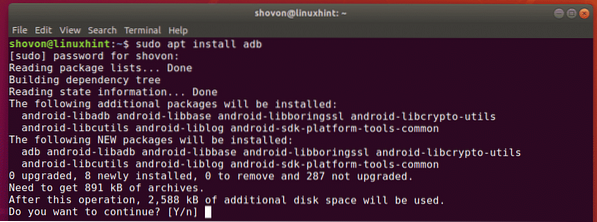
Debe instalarse ADB.
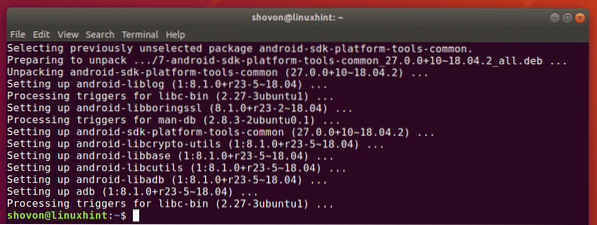
Puede descargar el archivo APK de Android para su aplicación favorita desde muchos sitios web. Uno de ellos es APKMirror (https: // www.apkmirror.com).
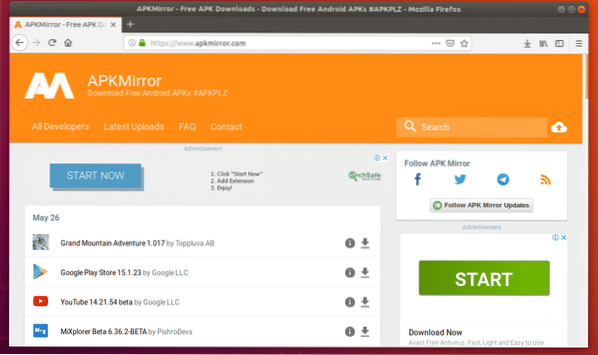
En un espejo.com, busque su aplicación de Android favorita y seleccione la x86 o x86_64 arquitectura de la página de descargas. De lo contrario, no se instalará en Anbox. Estoy descargando WhatsApp en este artículo para la demostración.
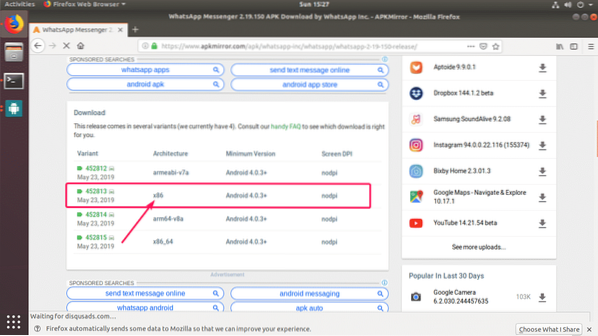
Si tiene varios dispositivos Android conectados a su computadora, puede usar el siguiente comando para listarlos.
$ adb dispositivos -lComo puede ver, tengo un dispositivo (el ID del dispositivo es emulador-5558) conectado en mi computadora. Es el dispositivo Anbox.

Ahora, puede instalar su archivo APK favorito en Anbox de la siguiente manera:
$ adb instalar / ruta / a / apk / archivoO
$ adb -s DEVICE_ID instalar / ruta / a / apk / archivo
NOTA: Si solo tiene un dispositivo Android conectado a su computadora, no es necesario que especifique -s DEVICE_ID opción.
Descargué el archivo APK de WhatsApp como puede ver en la captura de pantalla a continuación.

Ahora, para instalar el archivo de WhatsApp, ejecuté el siguiente comando:
$ adb install ~ / Descargas / com.whatsapp_2.19.150-452813_minAPI15 \(x86 \) \ (nodpi \) _ apkmirror.com.apk
Como puede ver, la instalación fue exitosa.

Ahora, WhatsApp debería aparecer en el Administrador de aplicaciones de Anbox. No inicies WhatsApp todavía. Anbox no asigna ningún permiso a una aplicación recién instalada de forma predeterminada. Pero, debe asignar algunos permisos dependiendo de la aplicación que está intentando ejecutar.
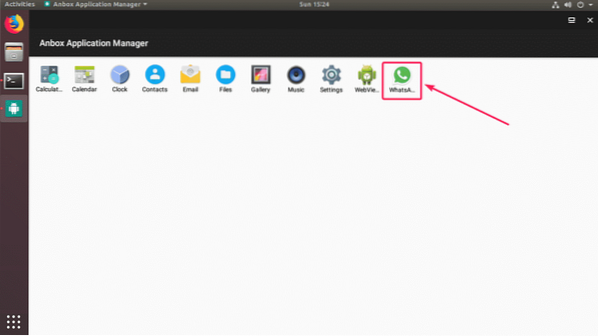
Para asignar permiso a su aplicación, vaya a Ajustes.
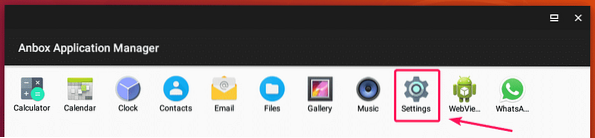
Ahora ve a Aplicaciones.
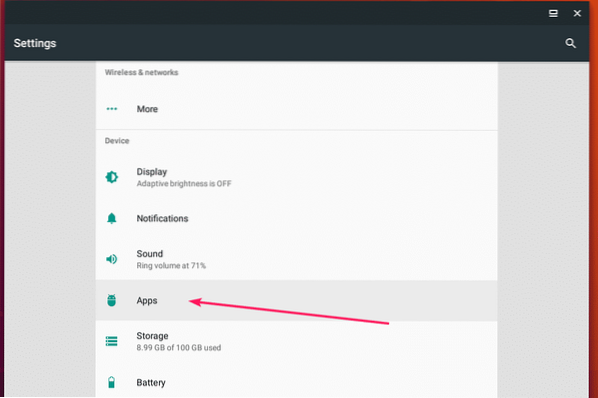
Seleccione su aplicación de la lista.
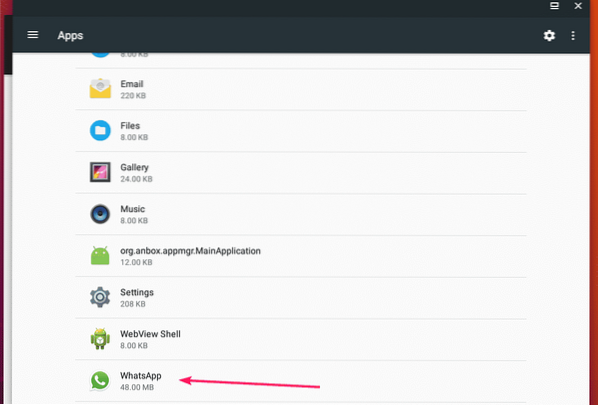
Ahora ve a Permisos.
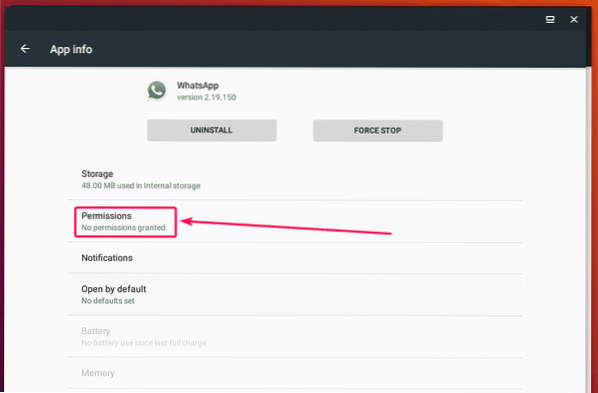
Ahora habilite los permisos que necesita.
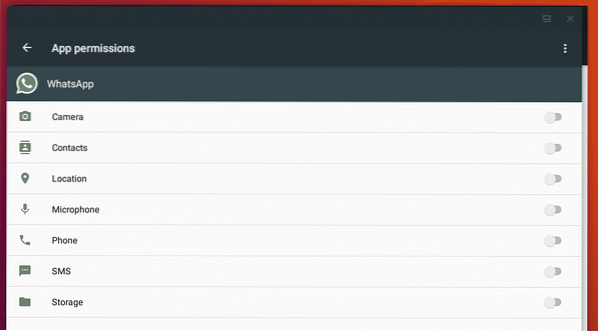
Una vez que haya asignado los permisos, debería poder iniciar la aplicación deseada. Como puede ver, WhatsApp se está ejecutando.
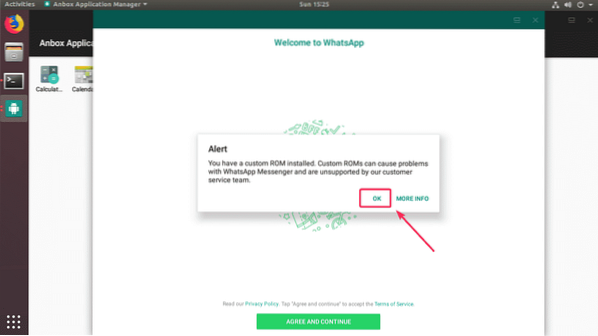
Puedo hacer clic en los botones, no hay problema.
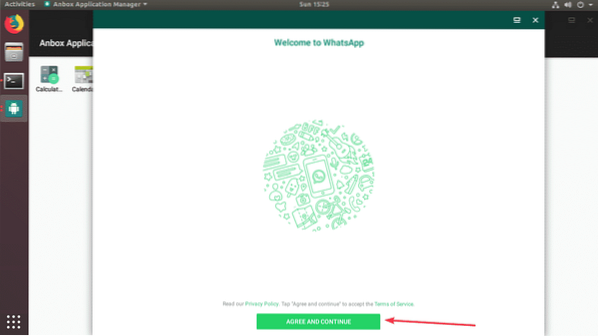
Como puede ver, la página de verificación del teléfono también funciona.
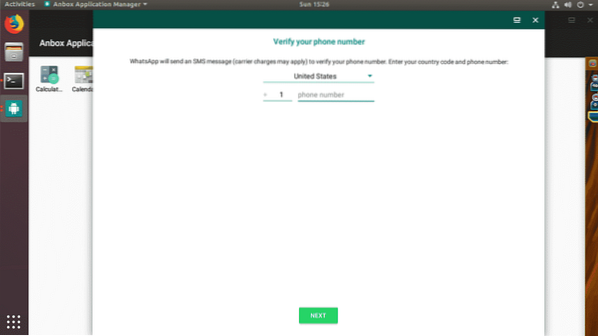
La página de selección de países también funciona.
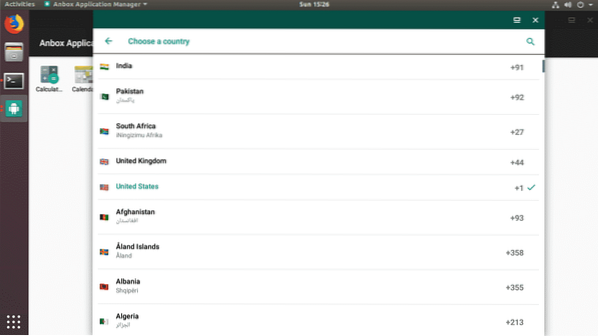
Entonces, así es como instalas y usas Anbox en Ubuntu 18.04 LTS. Gracias por leer este artículo.
 Phenquestions
Phenquestions


